De multe ori primesc scrisori de la fanii browserelor Opera, Mozilla, Firefox, în care se plâng că nu pot folosi WM Keeper (Classic sau Light) împreună cu browserele lor. Nu putem decât să admitem că ei au dreptate, iar problema există. Dar există soluții la situație, iar în acest articol le voi spune despre ele. Deci, proprietarii de browsere alternative sunt dedicate.
Locka / mozilla / mozilla.htm (scris pentru Mozilla \ Firefox, dar se zvoneste ca ar fi de lucru în Opera). Cu toate acestea, cazul este extrem de supărător, iar rezultatul nu este garantat. De exemplu, așa cum am încercat să configurați plug-in de mai sus pentru FireFox, Mozilla si Opera, am avea cu WebMoney și nu este câștigat. Și judecând după declarațiile de pe forumurile de pe Web, această problemă nu este numai pentru mine, ci pentru mulți alți utilizatori. Orice plugin-uri ActiveX pentru browsere alternative sunt informale și foarte pretentios în ceea ce privește sistemul de operare, versiunea a browser-ului, setările sale, etc. Prin urmare, dacă există o dorință și un timp liber, puteți încerca, dar rezultatul nu este garantat.
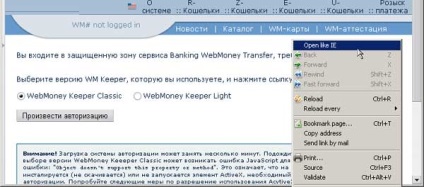
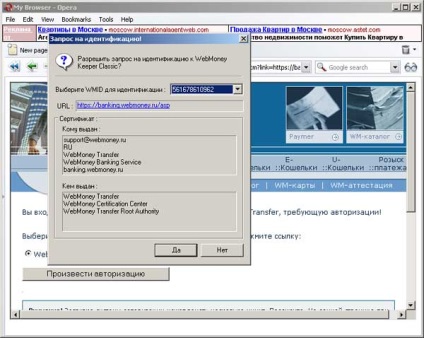
Uneori, Opera cu o fereastră IE deschisă în interiorul ei poate "închide". Problema este rezolvată prin plierea și derularea browserului.
Instalați plug-in-ul Neptune acum pe Mozilla și Firefox. Procedura este aceeași pentru ambele browsere.
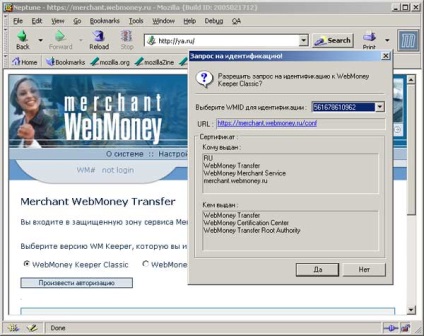
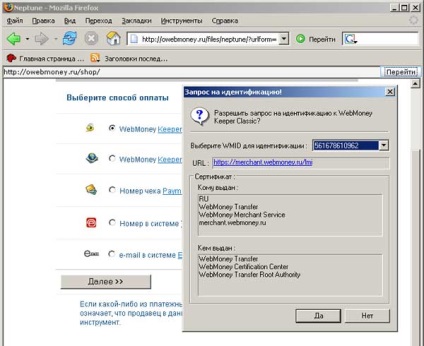
Mozilla și Firefox pot fi ușor "falsificate" în timp ce lucrează cu paginile deschise în Neptun. Apare în dispariția unor părți ale imaginii de pe pagină. Problema este eliminată foarte simplu - doar "trageți" bara de defilare sau deschideți fereastra browserului.
În cursul afacerii, se dezvăluie o nuanță interesantă. Dacă este instalat programul Identify as Internet Explorer (instalat în Tools-> Favorites preferences), butonul "Register" nu apare pur și simplu pe pagină, din cauza căruia nu este posibilă înregistrarea. Cu Identify as Opera, nu există astfel de probleme.
Cu toate acestea, acest lucru nu este atât de important, deoarece pe următoarea pagină ajungem pe frunte:
Ei bine, vom urma acest sfat.
1) Înregistrați-vă în IE. Cred că puteți face acest lucru fără ajutorul meu.
2) Executați exportul certificatului primit. În IE, faceți clic pe Instrumente-> Opțiuni Internet-> Certificate-> Personale. Acolo vom identifica certificatul nostru (navigați prin numărul WMID), faceți clic pe "Export". Apoi urmați instrucțiunile ca în acest exemplu. În timpul exportului, atribuiți o parolă certificatului (fără ea nu veți putea importa) și specificați locația de pe discul pe care doriți să îl salvați.
3) Pentru a importa acum certificatul în Opera, selectați Tools-> Preferences-> Advanced-> Security-> Gestionare certificate în acesta. -> Import. În fereastră, selectați tipul fișierelor - Toate fișierele. Descoperim certificatul salvat pe disc. Import, primul set de indicare atunci când exportă o parolă, și apoi stabilind un nou (cel puțin 6 caractere într-o parolă trebuie să prezinte litere și cifre). Dacă totul se face corect, certificatul nostru ar trebui să apară în lista certificatelor.
Actualizare. Așa cum sa dovedit, înregistrarea lui Keeper Light în Opera poate fi facilitată. Pentru a face acest lucru, este suficient să instalați Identify as Mozilla înainte de a începe și să utilizați recomandările pentru instalarea certificatului Light pentru browserul Mozilla (a se vedea mai jos).
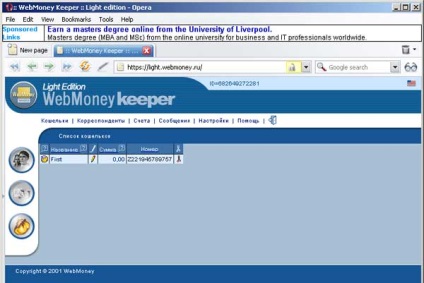
În ceea ce privește Mozilla \ Firefox, totul este mai simplu aici. Înregistrați-vă în Keeper Light pot fi fără probleme în aceste browsere. Există totuși câteva nuanțe.
În Mozilla, după ce faceți clic pe butonul Înregistrare, apare o fereastră care vă cere să acordați o parolă specială (acest lucru nu se întâmplă în Firefox). Va fi necesar pentru a vă accesa certificatele personale. Ține minte! Când înregistrați al doilea și ulterior WMID în acest stadiu, nu va trebui să setați o nouă parolă, ci să introduceți o parolă pe care ați atribuit-o în timpul înregistrării primului WMID.
După aceea, cheia privată este generată și sunteți trimis la pagina unde trebuie să faceți clic pe linkul "Instalați acest certificat" (instalarea în Mozilla nu se întâmplă automat, ca în IE). Certificatul este instalat imediat după ce faceți clic pe link, dar nu primiți mesaje despre instalarea reușită. Asigurați-vă că este deja în depozit (Edit-> Preferences-> PrivacySecurity-> Certificates-> Gestionați certificatele sau Tools-> Options-> Advanced-> Certificates-> Arrange certificates)
Da, și încă un lucru. Și în Mozilla și Firefox pentru a utiliza mai mult de un WMID și selectați unul de fiecare dată când boot Keeper Light, du-te la Edit-> Preferințe-> PrivacySecurity-> Certificate sau Scule-> Setări-> Advanced-> Certificate și a pus trecerea în Cereți de fiecare dată. În caz contrar, ultimul WMID înregistrat va fi utilizat automat.
P.S. Potrivit statisticilor globale SpyLOG, aproximativ 15% dintre utilizatorii de Internet preferă browsere non-IE, iar această cifră continuă să crească. Poate că dezvoltatorii WMT ar trebui să se gândească cum să ofere acestor 15% sprijinul adecvat. Nu puteți forța utilizatorii browserelor Opera și Mozilla să-și abandoneze atașamentele, pentru că încă nu își vor schimba preferințele. Cu toate acestea, din câte știu, dezvoltatorii se uită deja la această problemă și, aparent, după un timp WebMoney "face prieteni" cu browsere alternative. Cel puțin, chiar vreau să sper, pentru că toată lumea va beneficia de acest lucru.
Articole similare
Trimiteți-le prietenilor: